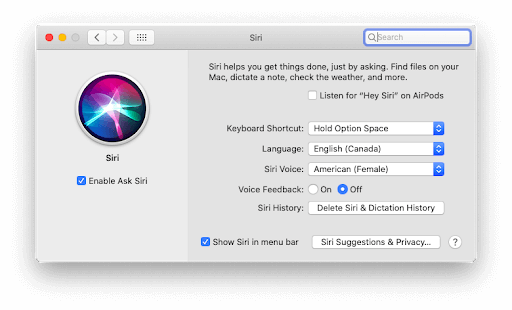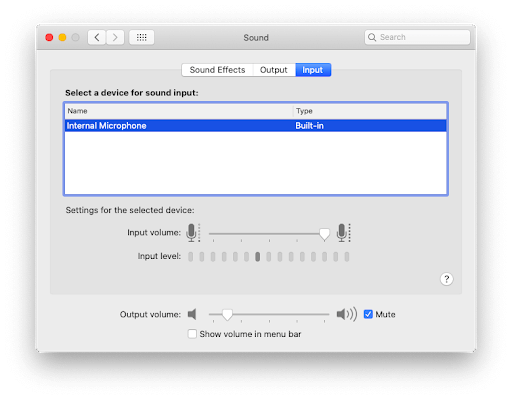Кратко време? Ето един бърз съвет
Изтеглете TuneUpMyMac и отстранете хей, Siri не работи заедно с различни проблеми, споменати в тази статия. В допълнение към това, за да коригираме Siri не работи, ще обсъдим и стъпките как да го направите сами.
За мен Siri е отговорът на всички проблеми. Независимо дали искате да потърсите упътвания, да прочетете последните новини, да се обадите и да намерите неща, които Siri винаги е там. Така че, когато Siri спре да отговаря, това се превръща в истински проблем.
Знам, че не съм сам. Има и други, които не харесват, когато Siri спре да работи на Mac.
Следователно, тук сме с работещи поправки, за да разрешим Hey Siri не работи на Mac.
Но преди това нека разберем защо Siri спира да работи на Mac.
Причини, поради които Siri не отговаря на Mac
В сравнение с iOS, Siri е по-съвместима с Mac. Но това не означава, че е безупречен. Понякога може да се обадите на Siri и вместо да се появи, получавате съобщение – Siri не е наличен.
Това се случва, когато интернет връзката не успее. Така че, за да поправите това, трябва да рестартирате Wi-Fi или да изключите Ethernet и да го включите отново. Въпреки това, ако интернет работи добре, но сте изправени пред грешката, тогава може да има и най-малките шансове сървърът Siri да не работи. Това означава, че ще трябва да изчакате нещата да работят.
Но след като разберете, проблемът не е свързан с прекъсване на връзката; трябва да проверите следните неща в реда, в който са споменати.
Начини да поправите, че Siri не работи на Mac
1. Проверете дали Siri е активирана
Понякога актуализация на системата или случайни промени, направени в системата, могат да деактивират Siri. Ето защо, ако се сблъскате с проблем със звука или Siri спре да работи, трябва да опитате следните неща:
1. Отидете на Системни предпочитания > Siri
2. Поставете отметка в квадратчето, което гласи Enable Ask Siri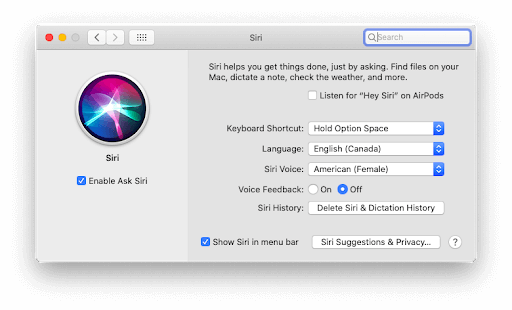
В допълнение към това, ние предлагаме да направите и някои други ощипвания. Това ще помогне за отстраняване на неизправността на Siri на Mac.
- Деактивирайте и активирайте отново гласовата обратна връзка
- Променете Siri Voice на нещо различно от действието по подразбиране. Това несъмнено ще помогне да се оправят нещата.
В случай, че все още се сблъсквате с проблема или не ви харесват промените, можете да ги отмените.
2. Повторно синхронизиране на Siri в iCloud
За да улесни нещата за потребителите на Apple, Siri използва синхронизация с iCloud. Но понякога може да стане бъгове, което да доведе до срив на Siri. Следователно, за да го поправите, трябва да синхронизирате отново Siri с iCloud. За да научите как да го направите, следвайте стъпките по-долу:
- Щракнете върху Системни предпочитания > Apple I
- Сега потърсете опцията iCloud и поставете отметка в квадратчето до Siri в десния прозорец. Повторете същата стъпка, но този път премахнете отметката и отметнете отново.
След като рестартирате устройството, връзката на Siri ще бъде възстановена.
3. Проверете качеството на микрофона
Ако Siri спре да работи поради проблеми със звука, трябва да проверите настройките на микрофона. За да проверите, следвайте стъпките по-долу:
1. Системни предпочитания > Звук
2. Щракнете върху раздела Въвеждане
3. Проверете параметъра, на който е зададена входната сила на звука и вижте дали нивото на входа се променя, докато говорим.
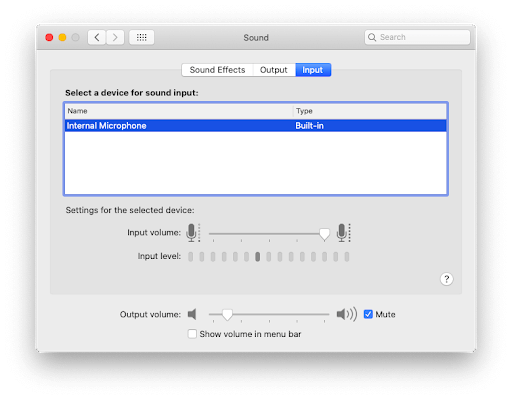
4. В случай, че има някакъв проблем с микрофона, опитайте да свържете външния микрофон и повторете всички стъпки, обяснени по-горе.
5. След това стартирайте Activity Monitor от папката Utilities в Applications.
6. Изберете име на файла coreaudiod
7. Сега убийте избраната задача, като щракнете върху Stop
Това ще нулира настройките на звука и ще можете да стартирате Siri.
4. Премахнете ограниченията от Siri
За да ограничите използването на устройството, най- новата актуализация на macOS въвежда функцията Screen Time. Тази нова функция помага да се следи използването на устройството, като по този начин помага да се ограничи използването на приложения, което води до по-голяма производителност и по-малко загуба на време.
Тъй като повечето хора го използват и ако и вие също го използвате, има възможност той да е активирал някои ограничения за Siri. Ето защо, за да проверите дали това стои зад Sir не работи, следвайте стъпките по-долу и деактивирайте ограниченията.
- Стартирайте Системни предпочитания > Екран
- Щракнете върху Съдържание и поверителност > Приложения
- Сега щракнете върху Изключване на задника до Ограничения за съдържание и поверителност и премахнете отметката от всяка опция, свързана със Siri.
5. Деактивирайте VPN
За да обработи вашата заявка, Siri трябва да се свърже със сървъра на Apple. Но ако използвате VPN, връзката може да не премине. Ето защо, за да скриете своя IP адрес или да получите достъп до неограничени данни, ако използвате VPN, опитайте да го деактивирате и вижте дали това помага да коригирате Hey Siri не отговаря.
Допълнителен съвет: Помислете за повишаване на скоростта и производителността на Mac с усъвършенстван инструмент за оптимизиране
И така, видяхте ли как нещата могат да се объркат и да повлияят на работата на Siri? Е, това се случва с други приложения, файлове също. Ето защо, ако не искате да отделяте време за отстраняване на всички потенциални проблеми ръчно, защо не използвате нещо разширено? Е, какво може да е това?
Какво ще стане, ако кажа, че има инструмент за оптимизация с едно щракване, който може да коригира ненужни смущения в приложенията и проблеми като бавна производителност , грешка при малко дисково пространство?
За щастие можете да използвате специално приложение за почистване и оптимизация като Cleanup My System. Тази помощна програма „всичко в едно“ помага за почистване , оптимизиране и защита на Mac, като освобождава място, заето от нежелани файлове, регистрационни файлове, кешове, прикачени файлове към поща, елементи за боклук и други излишни данни.
За да използвате Cleanup My System на вашия Mac, просто следвайте инструкциите, посочени по-долу:
- Изтеглете, инсталирайте и стартирайте Cleanup My System.

- Придвижете се до модула за интелигентно почистване и натиснете бутона Старт на сканиране, за да започнете цялостен процес на сканиране, за да разчистите вашия Mac.

- Веднага след като Cleanup My System изброи всички излишни данни, тя се изброява в три раздела: Почистване (За премахване на нежелани нежелани файлове), Оптимизация (За подобряване на скоростта и производителността) и Стари и големи файлове (За изхвърляне на файлове, които претоварват паметта , вече не използвате).

Просто натиснете бутона Clean Now, за да се отървете от всичко наведнъж!
Забележка = Използването на инструмента няма да повлияе на производителността на Siri, но може да помогне за почистване и оптимизиране на производителността на вашия Mac с няколко щраквания!
Това е всичко, само като използвате тези прости стъпки, можете да върнете Siri и да се уверите, че работи без проблем с неотговарянето. Но нека ви кажа, че ако искате да спестите време и да поддържате Mac оптимизиран, истинският трик е TuneUpMyMac. Тази отлична и най-добра програма за почистване на Mac предлага модули, които ще помогнат за почистването на нежелани файлове, кеша на приложенията и много други. Просто опитайте да видите как работи и ни уведомете, като оставите обратна връзка.